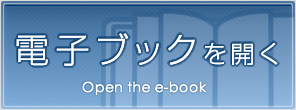広島修道 page 51/204
このページは 広島修道 の電子ブックに掲載されている51ページの概要です。
秒後に電子ブックの対象ページへ移動します。
「電子ブックを開く」をクリックすると今すぐ対象ページへ移動します。
概要:
第4章学生に教材を提示する第4章?学生に教材を提示するまた、小さいアイコンが現れたり、「活動またはリソースを追加する」(バージョン1.9では「リソースの追加...」や「活動の追加...」)というリンク(バージョン1.9....
第4章学生に教材を提示する第4章?学生に教材を提示するまた、小さいアイコンが現れたり、「活動またはリソースを追加する」(バージョン1.9では「リソースの追加...」や「活動の追加...」)というリンク(バージョン1.9ではドロップダウンボックス)が表示されたのに気がつきます。?ドラッグ&ドロップで行う場合(バージョン2.4のみ)バージョン2.4を使っている場合、各トピックにダウンロード可能なファイルを設置するのはとても簡単です。アップロードしたいファイルを各トピックにドラッグ&ドロップするだけです(ドラッグすると、トピック内に「ここにファイルを追加する」という表示が現れます)。ただし、この方法はWindowsのInternet Explorer 9 (IE)では使えません。IEはDropbox(http://www.dropbox.com)をブラウザから使う場合もやはりドラッグ&ドロップでのアップロードに対応していません。Windowsをお使いの方は、この際IEを棄ててFirefoxやGoogle Chromeなどのブラウザにしましょう。また、Mac版のSafariではこの機能が使えますが、Windows版のSafari (5.1.7)では使えません。?リソースの追加から行う場合「活動またはリソースを追加する」(バージョン1.9では「リソースの追加...」)を押すと、様々な項目が現れます(バージョン1.9の場合、「ラベルを挿入する」、「テキストページを作成する」、「ウェブページを作成する」、「ファイルまたはウェブサイトにリンクする」、「ディレクトリを表示する」、「IMSコンテンツパッケージを追加する」といったメニューが現れます)。今回使うのは「ファイル」(バージョン1.9では「ファイルまたはウェブサイトにリンクする」)という項目です。これをクリックして「追加」ボタンを押してください(バージョン1.9の場合、クリックするだけ)。どこのトピック(週)でも構いません。「新しいファイルをトピックNに追加」(「新しいリソースの追加」)と書かれたページが開きます。ここで大事なのは<一般>の「名称」および「説明」(バージョン1.9の場合は「名称」のみで、「説明」にあたる「要約」は入力しなくても構いません)と「コンテンツ」(<ファイルまたはウェブサイトにリンクする>の「ロケーション」)です。これらは必須入力フィールドです。41? 43 ?